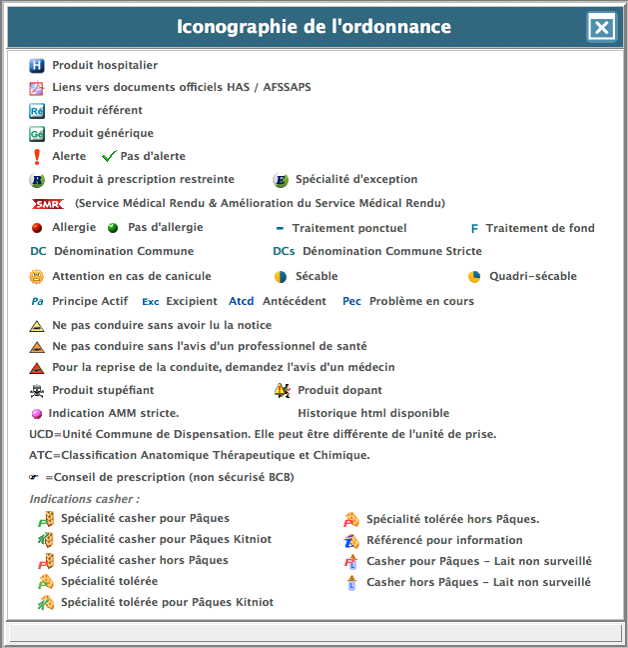Les ordonnances médicamenteuses
Présentation de la fenêtre
Pour accéder à l’écran de rédaction de l’ordonnance cliquez sur le
bouton 
L’écran de rédaction de l’ordonnance permet :
de créer, modifier et imprimer une ordonnance ;
de créer et modifier un modèle d’ordonnance ;
de créer et modifier un modèle d’ordonnance ;
d’accéder aux traitements en cours du patient ;
d’accéder aux traitements de fond du patient.
Cet écran se partage en 5 zones :
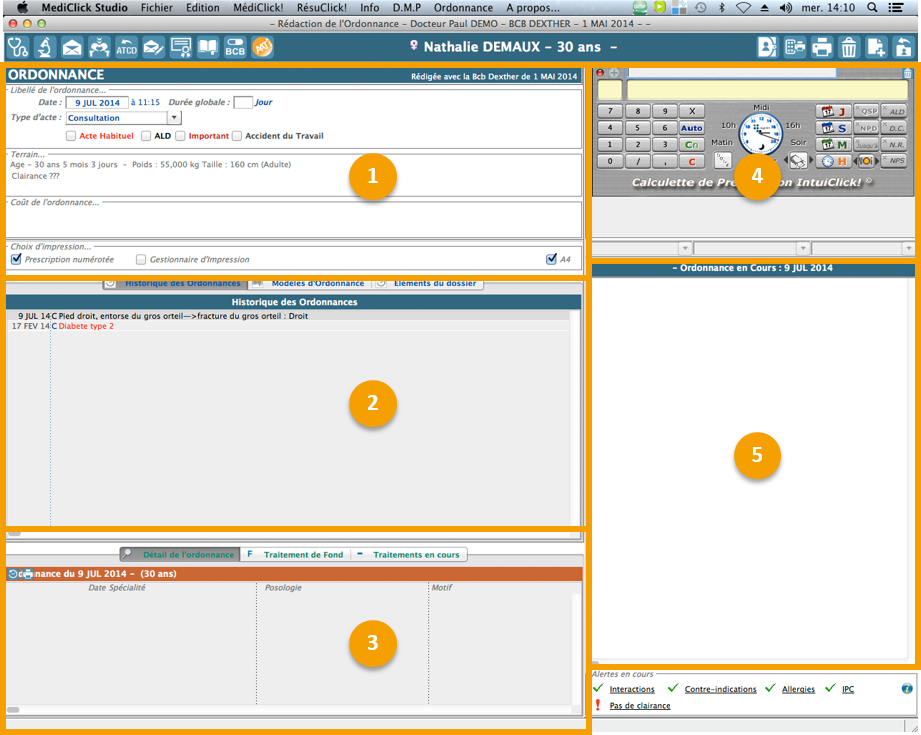
Dans la partie supérieure de l’écran, une zone reprend les informations générales relatives au patient et les caractéristiques de l’ordonnance. (Zone 1 : Attributs de l'ordonnance)
Historique des ordonnances et modèles d’ordonnance. (Zone 2 : Historique et modèles)
Détails d’une ordonnance sélectionnée dans l’historique des ordonnances et Traitements thérapeutiques du patient ainsi que les traitements de fond et les traitements en cours. (Zone 3 : Détail de l'ordonnance et traitements thérapeutiques du patient)
La calculette de prescription, qui permet de rechercher un médicament dans la base médicamenteuse BCB, et d’ajuster la posologie BCB si nécessaire. (Zone 4 : Calculette de prescription)
La zone de travail: cette zone présente les lignes de prescription constituant l’ordonnance en cours de création ou de modification ainsi que les alertes d’interaction, de contre indications, de redondance thérapeutique. (Zone 5 : Zone de travail)
Zone 1 : Attributs de l'ordonnance
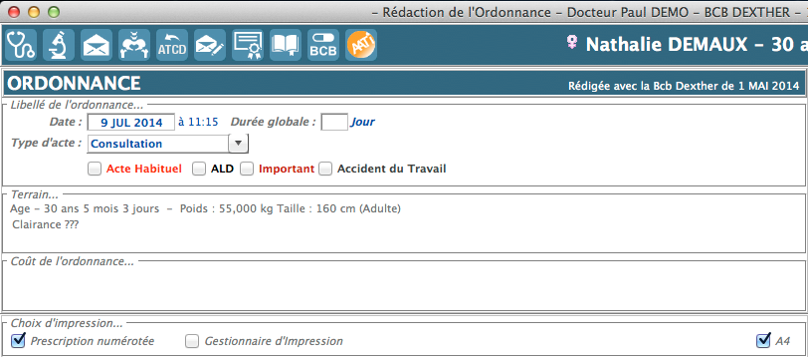
Cette zone reprend les informations suivantes :
Nom, Prénom, Age, Poids et Taille du patient.


Dates de l’ordonnance, Type d’Actes, Durée de l'ordonnance : ces informations sont issues des données de la consultation lorsque une consultation a été créée. Pour renseigner la durée globale de l'ordonnance, inscrivez un chiffre et précisez l’échelle de temps en cliquant sur l’unité de temps (jour, mois, semaines). La dernière Clairance est issue du tableau de biologie.
ALD, Important, Acte Habituel, Accident du travail; Cochez ou décochez les mentions en fonction des besoins.


Cochez A4 pour éditer les ordonnances au format A4 au lieu du format A5 (Sécu) défini par défaut.
Cochez Prescription numérotée pour inscrire le numéro d’ordre des lignes de prescription dans l’ordonnance.
Cochez Gestionnaire d’impression pour afficher la fenêtre qui permet de choisir l’imprimante sur laquelle sera éditée l’ordonnance.

Zone 2 : Historique et modèles
Cette zone contient deux onglets :
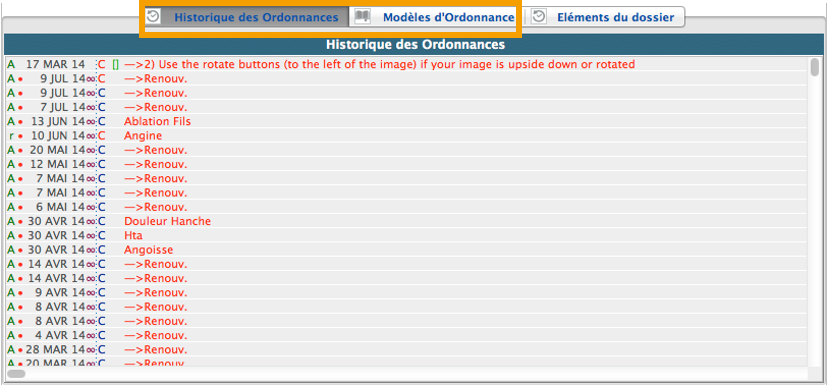
Historique des Ordonnances. Dans cet onglet, les ordonnances sont rangées par ordre chronologique (la plus récente au sommet de la liste). Par défaut, l’affichage se fait sur la dernière consultation dite chronique (qui contient le Traitement Habituel du patient). Tous les actes se référant au traitement habituel du patient sont signalés par une puce rouge.
Modèles d'Ordonnances contient la liste des ordonnances type créées par l’utilisateur. En savoir plus
Zone 3 : Détails de l'ordonnance et traitement thérapeutique du patient
Cette zone contient 3 onglets :
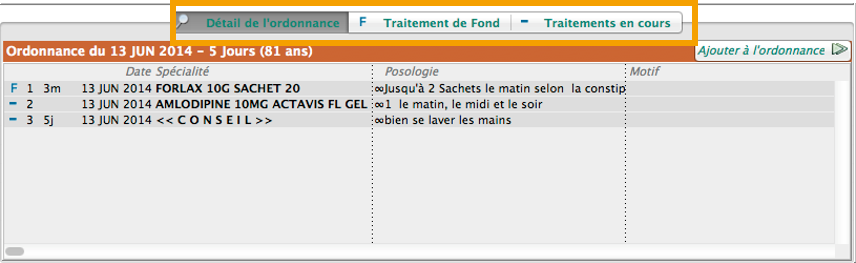
Détail de l’ordonnance : Le détail de l’ordonnance sélectionnée est visible dans cet onglet.
Traitement de fond : Cet onglet contient la liste des traitements de fond.
Traitement en cours : Cet onglet reprend le contenu des traitements en cours du patient.
Zone 4 : Calculette de prescription
La calculette de prescription permet d’initier la recherche d’une spécialité, d’en définir la posologie.
Cette calculette se présente sous deux formes : Intuiclick! ou Posoclick!. Pour basculer d’une forme à l’autre :
d’Intuiclick! vers Posoclick!
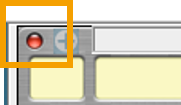
de Posoclick! vers Intuiclick!
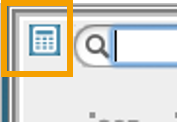
IntuiClick | PosoClick |
|
|
La calculette de prescription permet de définir :
le Nom, le conditionnement, la durée de la prescription ou le nombre de boîtes ;
les médicaments à Ne pas substituer - NPS - ou Non remboursé - NR - ou prescrit en DC (si la ligne doit être imprimée en DC). Ces choix se font grâce aux boutons à bascule ;
la Posologie de la prescription. Trois listes déroulantes, issues des glossaires des conseils d’ordonnance permettent d’enrichir la posologie :
Commentaires
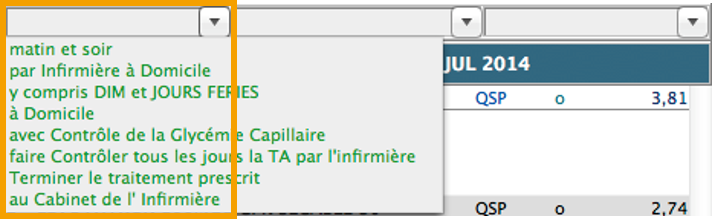
Modalités de prise
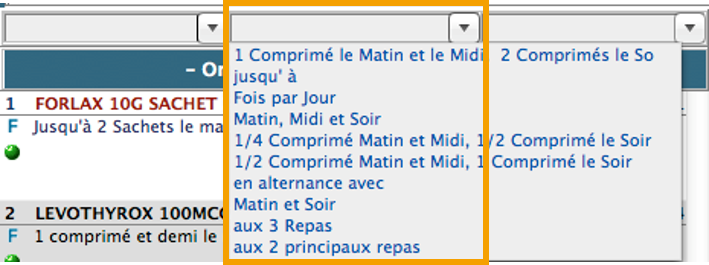
Fréquence de la prise
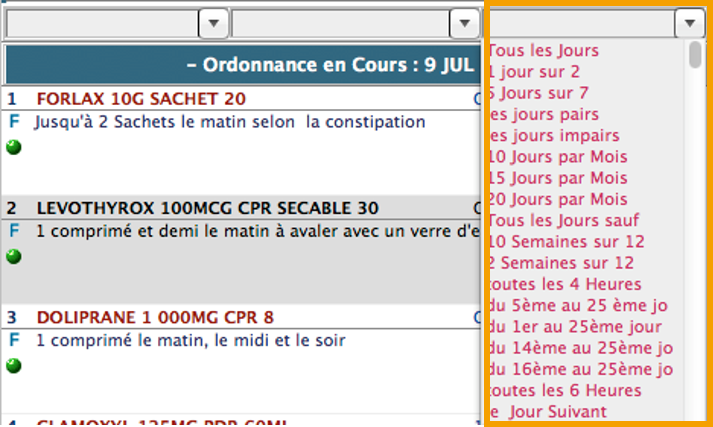
![[Note]](note.png) | |
A l’ouverture de l’écran Ordonnance, une alerte rappelant les pathologies importantes du patient peut être affichée. |
Les icônes présentent dans PosoClick :
| Affichage de l’espace de prescription BCB (Base médicamenteuse) ; |
| Basculement vers à l’écran Intuiclick! ; |
 | Ajout d’une nouvelle ligne à l’ordonnance ; |
 | Effacement de la prescription en cours ; |
 | Accès à différentes combinaisons de posologies pré-définies ; |
 | Signes + et – pour augmenter ou réduire la posologie ; |
 | Posologie en demi ou quart de comprimé ; |
 | Remise à zéro des rubriques pour le médicament en cours. |
Zone 5 : Zone de travail
Cette zone reprend les lignes de prescription de l’ordonnance en cours. Chaque ligne affiche :
Le nom de la prescription,
Le nombre de boîtes à délivrer ou la durée du traitement,
Le prix de la prescription,
La posologie
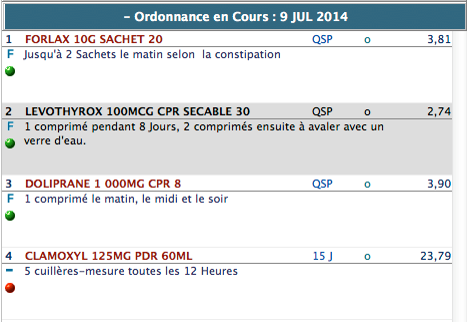
Deux icônes permettent d’identifier la nature de la prescription :
Traitement Ponctuel :

Traitement de fond :

Iconographie de l'ordonnance
Un clic sur le bouton  permet l’accès au tableau de l’iconographie de
l’ordonnance. Ce tableau détaille toutes les icônes pouvant apparaître
dans l’espace de prescription BCB.
permet l’accès au tableau de l’iconographie de
l’ordonnance. Ce tableau détaille toutes les icônes pouvant apparaître
dans l’espace de prescription BCB.